随着科技的飞速进步,硬盘的存储容量日益膨胀,用户对硬盘分区的要求也随之提升,在安装Windows操作系统时,合理分区不仅能显著提升系统运行效率,还能有效管理个人数据,本文将深入探讨在安装Windows操作系统时如何进行分区,助您高效利用硬盘空间。
分区的目的
- 提升系统运行效率:将系统盘与数据盘分离,有助于减少系统盘的碎片化,从而加快系统运行速度。
- 保护个人数据:将重要数据存储在独立的数据盘中,能够在系统崩溃时有效防止数据丢失。
- 便于管理:将不同类型的文件存储在不同的分区中,便于查找和管理。
分区前的准备工作
- 确保硬盘无坏道:在分区前,请使用专业的硬盘检测工具对硬盘进行全面检查,确保硬盘无坏道。
- 备份重要数据:在分区前,请将硬盘中的重要数据进行备份,以防数据丢失。
- 关闭快速启动:在分区前,请关闭Windows的快速启动功能,以避免分区过程中出现意外。
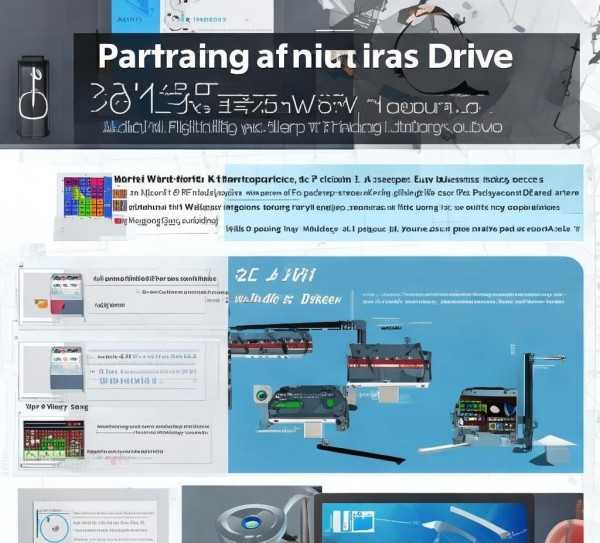
Windows安装时分区步骤
- 启动安装盘:将Windows安装光盘放入光驱,重启电脑,进入BIOS设置,将光驱设置为第一启动设备。
- 选择安装Windows:在启动过程中,根据提示选择安装Windows。
- 选择安装类型:在安装界面,选择“自定义:仅安装Windows(高级)”。
- 选择磁盘分区:在磁盘分区界面,您可以看到硬盘的所有分区,以下是几种常见的分盘方式:
- 单分区:将整个硬盘划分为一个分区,适合对系统运行速度要求不高的用户。
- 双分区:将硬盘划分为系统盘和数据盘,系统盘用于安装操作系统,数据盘用于存储个人数据。
- 多分区:将硬盘划分为多个分区,如系统盘、数据盘、临时盘等,适用于对系统运行速度和个人数据管理有较高要求的用户。
- 创建分区:选择一个分区,点击“新建”按钮,根据需要设置分区大小,将100GB的硬盘划分为系统盘和数据盘,可以分别创建50GB的系统盘和50GB的数据盘。
- 格式化分区:创建分区后,点击“格式化”按钮,选择文件系统(如NTFS)和分配单元,点击“确定”进行格式化。
- 安装Windows:格式化完成后,点击“下一步”开始安装Windows。
注意事项
- 分区数量不宜过多:过多的分区会增加系统启动时间,降低系统运行效率。
- 分区应根据实际需求设置:系统盘建议为50GB以上,数据盘可根据个人需求设置。
- 避免将系统盘和数据盘放在同一物理硬盘:将系统盘和数据盘放在不同的物理硬盘上,可以降低数据丢失的风险。
- 定期检查磁盘健康:安装Windows后,定期使用磁盘工具检查硬盘健康,确保数据安全。
在安装Windows操作系统时,合理分区对于提升系统运行效率和个人数据管理具有重要意义,希望本文能帮助您更好地进行分区操作。
未经允许不得转载! 作者:清风,转载或复制请以超链接形式并注明出处。
原文地址:http://www.hebshnf.com/post/815.html发布于:2025-07-22









